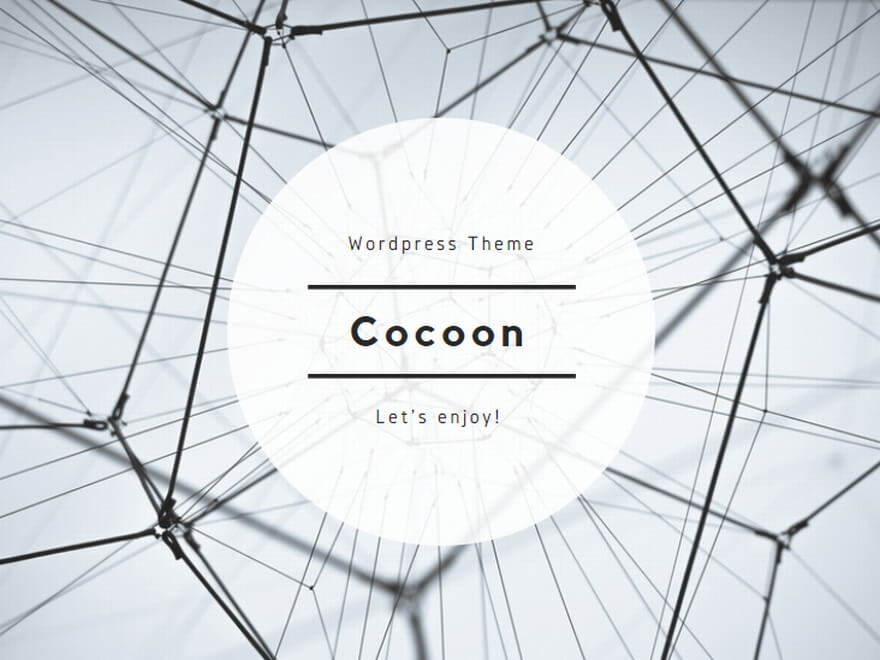- PC仕事効率化
- 今日の日付をyyyymmdd形式でショートカットキーで入力する方法
- PCのマウスポインターを見やすくする方法
- Dropbox Plus 3年版を公式より1万円安く買う方法【最安】2025.9.18
- Dropbox Plus 3年版を公式より14,080円安く買う方法【最安】
- 今日の日付をクリックでコピーできるページ
- Windowsでオリジナルアイコンを作ってフォルダのアイコンの変更をする方法
- Dropbox Plus 3年版を公式より10,020円安く買う方法【最安】
- 【Windows】PCファイルやデータの保存に迷ったとき一時的に保存する方法
- 【Windows】「パスが長すぎ」でコピーエラーを防ぐ方法
- iPhoneをちょっとだけ安く買う方法
- 読めない漢字を手書き入力で調べる方法
- インターネットの通信速度を確認する方法
- 【Windows】画面を画像保存する色々なスクリーンショットの方法
- Windowsキーを使いこなして業務効率化する方法
- 【Windows】パソコンがフリーズして固まって動かなくなった時の対応方法
- デスクトップの右下に「今日の曜日」を表示させる方法
- 画面外に表示してしまったウィンドウを画面表示領域内へ戻す方法
- キーボードのF1~F12(ファンクションキー)の設定と使い方
- Dropbox(ドロップボックス)のメリット・デメリット
- 【最安】Dropbox Plus 3年版をソースネクスト特別価格で安く買う方法
- 「大容量ファイル転送サービス」でメールの添付ファイル容量より大きいデータを送る方法
- 【PC入力効率化】今日の日付をYYYYMMDD形式で一発入力する方法
- 【PC入力効率化】誤変換したときは、再入力せずに再変換するショートカットキーが便利
- 太字、斜体、下線を引くを一発変換!書式を操るショートカット
- PC起動時のアプリ自動起動して、毎日の最初の手間を減らす!
- ワード、エクセル、PDFの資料を最短時間で見つける方法
- 「メモ帳」アプリで、日付と時刻を一発入力できる「F5」キー
- 「ノートパソコンを閉じたら外部ディスプレーの画面が消えてしまう」を解決する設定方法
- PCアプリの画面を一瞬で切り替えるショートカット「alt」+「tab」
- 突然キーボードが壊れた時に、マウスで文字入力する方法
- ノートPCのマウスを接続したときにタッチパッドを無効化する方法
- ファイル名に連番を付けて一括変換する方法
- デスクトップ画面を一瞬で表示する全ウィンドウを最小化するショートカットキー
- いつの間にかローマ字入力が小文字から大文字になったときの対応方法
- PC画面をスクリーンショットで画像をエクセルに貼り付ける方法
- 【PC時短のショートカット】 全て選択、印刷、太字、デスクトップ表示、アプリを閉じる、アプリの切り替え
- ワンプッシュ! ひらがな、カタカナ、英数字に一発変換する方法
- PCに保存したフォルダが見つからない人のための、整理しやすい、探しやすいフォルダ名の付け方
- ファイル名のつけ方を工夫して、PCでの書類探しの時間を激減する方法
- 長い言葉や文章も単語登録すれば、一文字入れて変換するだけで入力できて超時短!
- PC時短のための超基本のショートカットキーは4つだけ
- 1Password
- Dropbox
- Dropboxをお得に購入!期間限定クーポン情報【2025年12月】
- Dropbox Plusに関するよくある質問10選
- クラウドストレージの進化と未来展望—Dropbox Plusが選ばれる理由
- Dropbox無料プランとPlusプランを比較!有料に切り替えるべき理由
- Dropbox Plusで仕事を効率化する5つのテクニック
- Dropbox Plusのセキュリティは大丈夫?安心して使える理由を解説
- ソースネクストでDropbox Plusを購入するメリットとは?
- データ管理の新常識!クラウドストレージが選ばれる理由
- 初心者向け!Dropbox Plusの登録から使い方まで徹底解説
- Dropbox Plusで仕事が劇的に効率化!実際の活用事例5選
- Dropbox Plus vs Google Drive vs OneDrive 徹底比較!あなたに最適なクラウドストレージはどれ?
- Dropbox Plusであなたの仕事と生活をもっと便利に!
- iPad
- iPadをWindows PCの外部モニターとしてダブルディスプレイで使う方法
- 【2025年11月】Amazon ブラックフライデー2025でiPadを5万円以下で安く買う方法
- フリーボードでフォルダ分けする方法
- 【iPad】Amazonのタイムセールで13%安く買えるのは今日まで(2024/5/6)
- キーボードのUS配列と日本語JIS配列の違いを見分ける方法
- 【iPad】AmazonでiPadシリーズのタイムセール実施中 iPad(第9世代)は11%オフ
- 【iPad】最適なキーボードの選び方でiPadをもっと活用する方法
- 【iPad】フリーボードで原稿用紙400字詰めのフォーマットに書き込む方法
- 【iPad、iPhone】フリーボードでファイルの検索を速くする方法
- iPadをサブディスプレイ化してペンタブ/液タブとして使う方法
- iPadをサブモニターにしてPCを2画面化する方法
- 【iPad】紙の書類をスキャンしてPDF化する方法
- 【iPad】フリーボードを理想の手帳にする方法 2
- 【iPad】エクセルでアンケート記入して保存や集計を楽にする方法
- 【iPad】フリーボードを理想の手帳にする方法
- 【iPad】フリーボードにA4サイズのフォーマットを作ってペンで書き込みする方法
- 【iPad】フリーボードで書いたものをPDFで別のWindows PCと共有する方法
- iPad PC化計画で使えるドッキングステーション
- 【ヤマダウェブコム】でiPad(第9世代)が6,600円引きで安く買える!
- 【iPad】Adobe Acrobat ReaderでPDFに直接書き込む方法
- 【iPad】白紙のPDFや写真をフォーマットにして活用する方法
- 【iPad】iPad⇔WindowsをいきなりPDFで編集したデータのやり取りができるか
- 【iPad】iPad⇔WindowsでPDF編集のやり取りができるか
- 【iPad】「ファイル」アプリの見つけ方
- 【iPad】iPadの選び方がわからず結局どれを選んだらいいのか?選び方の基本 初心者向け
- 【iPad】紙に一度も印刷しないで、写真とPDFに直接書き込む方法
- 【iPad】基本のマルチタスク機能の使い方
- 【iPad】GoodNotes5 基本の使い方
- 【iPad】GoodNotes5をWindowsと同期する方法
- 【GoodNotes5】Windows版を使う方法
- 【iPad仕事活用術】ビジネス向け基本の活用方法とアプリ
- Outlook
- Outlookでメール本文に貼り付けてある画像を、エクセルで簡単に保存する方法
- OutlookとDropboxでみんなの予定の確認と調整を簡単にする方法
- Outlookの使い方を勉強するためのおすすめ本 3選
- Outlookでメールの複数の添付ファイルをまとめて保存する方法
- Outlookでタスクを追加する方法
- Outlookでタスク完了をショートカットキーで入力する方法
- OutlookでメールにフラグをつけてTo Doリスト化する方法
- Outlookのメール作業をたった10個のショートカットキーで効率化する方法
- Outlookで送れない容量のデータを共有するのにオンラインストレージを使う方法
- 「大容量ファイル転送サービス」でメールの添付ファイル容量より大きいデータを送る方法
- Outlookで予定表を常に表示する方法
- Outlookでメールする添付ファイルを圧縮する方法
- Outlookのメール添付ファイル容量の上限
- Outlookでメール送信前に確認する12個のチェック項目
- Outlookで送ったメールを取り消す方法
- Outlookでメールの誤送信を防止する設定方法
- Outlookでリボンの表示/非表示を切り替える方法
- Outlookで予測変換が出ないときの対応方法
- Outlookでメールを自動転送する設定方法
- Outlookでメールを開封済みにするショートカットキーと未読にするショートカットキー
- Outlookでメール受信時の通知をオフにする方法
- Outlookでメール画面のプレビューを非表示に変更する方法
- Outlookでメールをより速く検索する方法
- Outlookでクイック操作を追加して定型メールを自動作成する方法
- Outlookで仕分けルール機能を使い、メールを自動仕分けする方法
- Outlookでメールを一斉送信するメールアドレスのグループの作り方
- Outlookでメールの署名を設定する方法
- Outlookで相手がメールを読んでくれたか確認する「メールの開封確認メッセージの設定方法」
- Outlookでメールを指定した時間に自動送信する方法
- Outlookでメールの新しいフォルダを作る方法
- Outlookでメールにファイルのリンクを貼る方法
- Outlookで署名機能を使って、メール作成をもっとラクに速くする方法
- Outlookで大量のメールに対応する効率化テクニック16選
- Outlookのメールでいつの間にか文字が上書きされてしまうのを解決する方法
- メールタイトルを工夫して効率アップする方法
- PCの周辺機器で効率化
- PDF
- 【2025年最新版】いきなりPDF ver.13で作業効率が劇的にアップ!その理由と使い方を徹底解説
- いきなりPDFをお得に購入!最新クーポン情報【2025年11月】
- 【2025年版】いきなりPDFをクーポンでお得に購入する方法!
- 【2025年最新版】いきなりPDF ver.12で作業効率が劇的にアップ!その理由と使い方を徹底解説
- いきなりPDF Ver.11の割引情報案内
- いきなりPDFで何ができるか?PDF作成・編集・結合などの機能まとめ ver.11
- 【iPhone】紙の書類をスキャンしてPDF化する方法
- 写真データを一気にPDF変換する方法
- いきなりPDF Ver.11が新発売! COMPLETE限定の割引クーポン情報をお知らせ
- いきなりPDFでPDFを回転して保存する方法
- いきなりPDFでPDFの申請書フォーマットに直接入力する方法
- いきなりPDFでバージョンアップのインストールができないときに再インストールする方法
- 【PR】いきなりPDF Ver.11が新発売! 割引情報をお知らせ
- 【割引情報】いきなりPDF Ver.10 COMPLETEが2割引!
- 【iPad】iPad⇔WindowsでPDF編集のやり取りができるか
- エクセルで白紙のPDFを作る方法
- 【いきなりPDF to Data】【瞬間テキスト2】をレビュー。PDFをエクセルやワードに変換したり、画像の文字をテキストにする方法
- いきなりPDFでファイルサイズの小さいPDFを作る方法 ver.10
- いきなりPDFでPDFをエクセルに変換する方法 ver.10
- いきなりPDFでPDFにすかしを入れる方法 ver.10
- いきなりPDFでPDFの文字や画像を抽出する方法 ver.10
- いきなりPDFでPDFを編集、印刷できないようにパスワード設定する方法 ver.10
- いきなりPDFでPDFにパスワード設定する方法 ver.10
- いきなりPDFでQRコードを作成してPDFに貼り付ける方法 ver.10
- いきなりPDFでPDFの画像を直接編集する方法 ver.10
- いきなりPDFで文字を直接編集する方法 ver.10
- いきなりPDFでPDFにコメントや図形を直接書き込む方法 ver.10
- いきなりPDFでPDFのページを並び替える方法 ver.10
- いきなりPDFでPDFを分割する方法 ver.10
- いきなりPDFでPDFを結合する方法 ver.10
- いきなりPDFでPDFを作成する方法 ver.10
- いきなりPDFで何ができるか?PDF作成・編集・結合などの機能まとめ ver.10
- 「いきなりPDF」を含む、ソースネクストの12個のソフトがお得に買える「デラックス福袋」のご案内
- いきなりPDFで何ができるか?PDF作成・編集・結合などの機能やインストール方法などまとめ
- いきなりPDFで何ができるか?PDF作成・編集・結合などの機能やインストール方法などまとめ ver.9
- いきなりPDFでファイルサイズの小さいPDFを作る方法
- いきなりPDFでPDFをエクセルに変換する方法
- いきなりPDFでPDFをエクセルに変換する方法 ver.9
- 画面外に表示してしまったウィンドウを画面表示領域内へ戻す方法
- いきなりPDFでPDFにすかしを入れる方法
- いきなりPDFでPDFのページを並び替える方法
- いきなりPDFでPDFの文字や画像を抽出する方法
- いきなりPDFでPDFを編集、印刷できないようにパスワード設定する方法
- いきなりPDFでPDFにパスワード設定する方法
- いきなりPDFを期間限定クーポンを使って安く買う方法
- いきなりPDFでQRコードを作成してPDFに貼り付ける方法 ver.9
- いきなりPDFでQRコードを作成してPDFに貼り付ける方法
- いきなりPDFでPDFの画像を直接編集する方法
- いきなりPDFで文字を直接編集する方法
- いきなりPDFでPDFにコメントや図形を直接書き込む方法
- いきなりPDFでPDFを分割する方法
- いきなりPDFでPDFのファイルサイズを小さくする方法 ver.9
- いきなりPDFでPDFのファイルサイズを小さくする方法
- いきなりPDFでPDFを作成する方法
- いきなりPDFでPDFを結合する方法
- いきなりPDF COMPLETEのインストール方法
- PDFをエクセルに変換する方法
- PDFをEdgeで開かないようにする方法
- Adobe Acrobat Reader PDFで業務効率化する基本設定とテクニック
- PDFの結合、分割、圧縮、PDFからワード、PDFからエクセルなど、PDFを無料で簡単に編集するなら「iLovePDF」
- PDFに直接文字、コメント、図形を書き込む方法
- エクセル
- エクセルで書類番号のファイルが保存されているか自動検索して確認する方法
- エクセルでリストの書類番号をダブルクリックすると書類番号のフォルダを自動作成して開く方法
- Excelで書類番号から自動検索してファイルを開く方法|デスクトップのフォルダ対応版VBA
- エクセルVBAでフォルダ内のファイルの拡張子をいっぺんに変える方法
- エクセルをタイマーで自動的に閉じるようにする方法
- エクセルの表の日付欄に「yyyy/mm/dd形式だけ」入力できるようにする方法
- エクセルの表の日付欄に「yyyymmdd形式だけ」入力できるようにする方法
- エクセルの行番号を自動表示する方法
- エクセルで上書き保存履歴を自動記録するVBAマクロの作り方
- エクセルVBAでフォルダ内のファイル名をランダムな名前にリネームするボタンを作る方法
- エクセルでリストの頭に特定の文字を付けるのを、まとめて修正する方法
- エクセルで簡易検索ボックスを作って、検索結果を別のリストに抽出する方法
- エクセルでサイコロを振るボタンを作る方法
- エクセルを開くときにメッセージを出す方法
- エクセルでカレンダーを開いたら今日の日付のところを開くVBAを作る方法
- Excelがしゃべる!?VBAでエクセルに命を吹き込む方法
- 共有フォルダのファイル更新をExcelで検知!通知マクロVBAコード完全ガイド【初心者OK】
- エクセルマクロでアクティブセルの文字をテキストボックスに自動表示する方法
- 【Excel VBA】ボタンで図形を自動挿入するマクロ|赤枠・サイズ指定も簡単設定!
- エクセルでシートをコピペするボタンを作る方法
- エクセルで定時までのカウントダウンを表示しよう!
- エクセルを閉じるときにメッセージを出す方法
- エクセルにYoutubeのサムネ画像とリンクを埋め込む方法
- エクセルに仕事中に励ましてもらう方法
- エクセルで曜日によってセルの色を自動で変える方法
- エクセルで電光掲示板みたいに文字を右から左に流す方法
- エクセルでアラームを作る方法
- エクセルでファイルサイズの大きいファイルを検索するボタンを作る方法
- エクセルでクリックだけで「今日の日付+選択したセルの値」のフォルダを新規作成するマクロボタンを作る方法
- Webページの更新を自動チェックする方法
- エクセルでセルの文字をファイル名にしてPDF保存するマクロを作る方法
- エクセルで同じファイル内の別のシートを並べて表示する方法
- もう手作業は不要!VBAでフォルダ内のファイルを自動振り分けする方法【初心者OK】
- フォルダにファイルが保存されたらメールで自動通知してくれるマクロを作る方法
- フォルダにファイルが保存されたら自動通知してくれるマクロを作る方法
- 各担当者名のファイルを、各担当者名のフォルダへ自動で振り分けて移動するマクロを作る方法
- 【VBA】1分ごとにフォルダ内のファイルを自動移動するマクロの作り方【初心者向け】
- 【Excelテクニック】曜日に応じてセルの色を自動変更!条件付き書式の使い方を徹底解説
- Excelで「ID番号で別のシートを行き来する」超便利なマクロを作成する方法!
- エクセル印刷で枠外に日付・時刻・ファイル名を追加する方法【初心者でも簡単】
- エクセルで表計算機能を最大限に生かす!初心者でもできる「表の作り方」完全ガイド
- エクセルでシートの見出しタブが消えたとき、表示を復活する方法
- エクセルで(1)が-1になるのを防ぐ方法
- エクセルで代表的なエラーの意味と解決する方法
- ブラックフライデーでDropbox Plus 3年版を14,020円安く買う方法【最安】
- エクセルでチェックリストを自動で作る方法
- エクセルで文字をバーコードにして隣の列に表示する方法
- エクセルでセルに入れた文字を検索し、セル番地を返す方法
- エクセルでカーソルを合わせるだけで、セルに入力された別のセルへ自動で飛ぶ方法
- エクセルでファイルを開くとき、全てのシートのカーソルをA1セルにして開く方法
- エクセルでファイルを開くと必ずカーソルがSheet1のA1セルで画面を開く方法
- エクセルでフォルダ内のデータを「バルス!」って削除する方法
- エクセルで名画・葛飾北斎の富嶽三十六景を自動で描く方法
- エクセルでカウントアップ・カウントダウンタイマーを作る方法
- エクセルのマクロを消して別ファイルで自動保存する方法
- エクセルの全シートのアクティブセルをA1セルに一発で戻す方法
- エクセルの名簿でチェックしたところだけ自動抽出する方法
- エクセルで1つ目のプルダウンの選択結果により、2つ目のプルダウンの選択内容を変える方法 INDIRECT関数
- エクセルで上書き保存するボタンを作る方法
- エクセルの自動保存マクロを使ってデータを安全に保護!AutoSave機能を簡単に実装する方法
- ボタン一つでデータを自動入力&保護!エクセル作業をスマートにするマクロ
- 一瞬でエクセルが見やすくなる!アクティブセルの行と列を自動ハイライトするマクロ
- エクセルで検索機能をさらに強化!セルと行を瞬時にハイライトするマクロ
- これでシフトが一目瞭然!自分の勤務シフトをパッと確認できるマクロ
- Excelでのテーブル結合をマスターしよう!
- エクセルで表の集計とグラフ化を自動化するボタンを作る方法
- エクセルでIDを基準に2つの表を統合するマクロボタンを作る方法
- エクセルでCSVの更新データをフォーマットに自動コピペする方法
- エクセルのマクロで古い表と新しい表を比較し、変わらない内容を自動的にコピペする方法
- エクセルで文字を入れたら表を自動検索して結果を一覧表示するセルを作る方法
- エクセルで表を比較して重複セルの項目ごとに色を変えるマクロボタンを作る方法
- エクセルで選択した3つの表を比較して重複セルの色を変えるマクロボタンを作る方法
- エクセルで選択した2つの列を比較して重複セルの色を変えるマクロボタンを作る方法
- エクセルで選択した2つの表を比較して重複セルの色を変えるマクロボタンを作る方法
- エクセルで表を比較して重複セルの色を変えるマクロボタンを作る方法
- エクセルで2つの列を比較チェックして重複セルの色を変えるマクロボタンを作る方法
- 紙の書類をエクセルに変換する方法
- エクセルで毎回同じところを消すマクロボタンを作る方法
- How to create a macro in Excel to save a file with the letters of the cell as the file name.
- エクセルでPDFの文字を読み取りファイル名を自動リネームするマクロボタンを作る方法
- エクセルで検索ボックスを作り誰でも簡単に検索できるようにする方法
- エクセルで1行残して2行消す!データを軽くしてグラフを見やすくするマクロボタンを作る方法
- エクセルで印刷するとき改ページで区切り位置を好きな所に設定する方法
- エクセルでセルに画像を埋め込む方法
- エクセルでファイルの選択した範囲を別ファイルに値の貼付けするマクロボタンを作る方法
- エクセルで貼付元ブックから別の貼付先ブックに値の貼付けをするマクロボタンを作る方法
- エクセルで複数のブックを1つのブックにまとめるマクロボタンを作る方法
- エクセルで仕事でいつも使うアプリやファイルを全部一気に開く方法
- エクセルでExcelとWordとPowerPointのファイルを全部一斉に閉じるマクロボタンを作る方法
- エクセルで複数のファイルを全部一斉に閉じるマクロボタンを作る方法
- エクセルVBAでフォルダ指定しておいて名前を付けて保存する方法
- エクセルVBAで名前を付けて保存する方法
- エクセルでID別やること自動表示、完了後プルダウン入力でセル色が自動で変わるリスト作成方法
- エクセルをメモ帳にする方法
- エクセルで名簿リストから宛先を変えて同じメールと添付ファイルを自動で送る方法
- エクセルのデータ整形で重複した行を削除する方法
- エクセルのデータの整形で不要な空白を削除するボタンを作る方法
- エクセルの表でA列とB列を比較して重複確認や突合する方法
- エクセルで離れたシートに飛ぶ方法
- エクセルにPDFを貼り付ける方法
- エクセルでフォルダ内のファイル名を一気にリネーム変換する方法
- Outlookでメール本文に貼り付けてある画像を、エクセルで簡単に保存する方法
- エクセルで開いているファイルのファイル名をセルに表示する方法
- エクセルでクリックすると数字が増える/減るカウンターのボタンを作る方法
- エクセルでお客様番号を入れたら社名や住所などを自動表示する方法 VLOOKUP関数
- エクセルでファイル名の一覧表を簡単に作る方法
- エクセルのマクロで特定のセルの文字列をコピーするボタンを作る方法
- エクセルでシート名を抽出してリスト化するマクロを作る方法
- エクセルで書類の発行漏れを防止する方法 IF関数
- 【iPad】エクセルでアンケート記入して保存や集計を楽にする方法
- エクセルで見やすい表の作り方
- エクセルでセルを編集できないようにロックする方法
- エクセルで表を結合、統合する方法
- エクセルで選択した範囲のセルの文字を半角にそろえるマクロを作る方法
- エクセルで選択した範囲のセルの文字を全角にそろえるマクロを作る方法
- エクセルで利益を確保するのに商品を何個売ったらいいかを逆算する方法【ゴールシーク】
- エクセルで予算配分するとき「あといくら?」を自動計算する方法
- エクセルでマウスを使って表を横スクロールする方法
- エクセルでボタンを押すとセル名のPDFファイルが開くマクロを作る方法
- エクセルで複数のシートを一度に作るマクロボタンを作る方法
- エクセルでボタンを押すとセル名のパワーポイントファイルが開くマクロを作る方法
- エクセルでボタンを押すとセル名のワードファイルが開くマクロを作る方法
- エクセルで横方向にオートフィルをする方法
- 【Windows】パソコンがフリーズして固まって動かなくなった時の対応方法
- 【Windows】最前面のウィンドウ以外を最小化する方法
- エクセルでランダムな数字を作る方法
- エクセルで作った乱数はどれくらいランダムなのか確認
- エクセルで横にスクロールできなくなったときの対応方法
- エクセルで表の中のデータを入れかえる方法
- エクセルでマウスを使わずに連番を入力する方法
- エクセルで描画タブの出し方
- エクセルで手書きのコメントを追記する方法
- エクセルで白紙のPDFを作る方法
- エクセルで写真をサイズ修正してシートに3枚ずつ貼付けるのを自動化するマクロボタンを作る方法
- エクセルで原紙ファイルを開く→名前を自動で付けて新規保存するマクロボタンを作る方法
- エクセルでセルの文字をファイル名にして保存するマクロを作る方法
- エクセルで画像をクリックするとマクロが動作するようにする方法
- エクセルでPDF出力&ファイル名に伝票番号を付けるのを、マクロボタンで自動化する方法
- エクセルで大量のフォルダを一度に新規作成するマクロボタンを作る方法
- エクセルで今日の日付と現在時刻を同時入力するマクロを作る方法
- エクセルでフォルダー内のフォルダーリストをシートに書き出すマクロボタンを作る方法
- エクセルでセルの文字をフォルダ検索して、ファイルを開くマクロボタンを作る方法
- エクセルで複数のファイルを一気に開くボタンをマクロで作る方法
- エクセルでボタンを押すとファイルが開くマクロを作る方法
- エクセルで「セルの名前のフォルダ」をデスクトップに新規作成するマクロボタンを作る方法
- エクセルでボタンを押すとシート名が変わるマクロを作る方法
- エクセルでチェックボックスを作る方法
- エクセルで開発タブを表示する方法
- エクセルで何件あるか数える方法 COUNTA関数
- エクセルで複数条件で集計する方法 SUMIFS関数
- エクセルで複数条件を順番に調べて、条件に合う値を返す方法 IFS関数
- エクセルで別のファイルからデータを引っぱる方法
- エクセルで別のセルの文字をつなげる方法 CONCAT TEXTJOIN関数
- エクセルで表の行と列が交わるところを検索する方法 INDEX MATCH関数
- エクセルで完了日から逆算してスケジュール表を自動で作る方法
- エクセルで別のシートをまたいで合計する方法 SUM関数
- エクセルで和暦を西暦に変換する方法
- エクセルで条件付きの集計をする方法 SUMIF関数
- エクセルでイベントを誰が何回やったか自動で数える方法 COUNTIF関数
- エクセルで資料の変更履歴を管理する方法
- エクセルで変更されたセルだけ色を変える方法
- エクセルで仕事が速くなる方法
- エクセルでID番号を入力したら、対応項目を自動表示させるHLOOKUPを使う方法
- エクセルで商品番号を入れたら品名と単価を自動で表示する方法 VLOOKUP関数
- エクセルでタスクにかかった時間を計算する方法
- エクセルで入力したらセルの色が変わる方法
- エクセルで期限が近づいてきたら教えてくれるリストを作る方法 IF関数
- エクセルで誕生日から年齢を自動で計算する方法
- エクセルで数式を使わないで計算する方法
- エクセルで全角数字や「0」、「@」で始まる文字を入力する方法
- エクセルでWebページ・別のフォルダ・別のファイルへ飛ぶリンクページを作る方法
- エクセルで別のシートに飛ぶリンクを貼る方法
- エクセルでスペースを使わずに字の位置を下げる方法
- エクセルで割合を一目でざっくりわかるようにする方法 データバーでクイック分析
- エクセルで自動的にデータや数式を入力する方法 フラッシュフィル
- エクセルで文字を検索して一気に置換する方法
- エクセル操作を速くする基本の9個のショートカットキー
- エクセルで全角と半角に一括変換して揃える方法
- エクセルで列や行をグループ化して非表示に折りたたむ方法
- エクセルで「表」を「テーブル」に変換して便利にする方法
- エクセルで名簿に「ふりがな」を自動入力する方法
- エクセルで土日に青と赤の色を自動的に付ける方法
- エクセルで曜日を自動入力する方法
- エクセルで表の先頭の行と列を固定する方法
- エクセルで表の行と列を入れ替える方法
- エクセルで入力した文字を修正する方法
- エクセルで直前の同じ操作を繰り返す方法
- エクセルで重複データを削除する方法
- エクセルで最大行数と最大列数を確認する方法
- エクセルで1cm四方の方眼紙を作る方法
- エクセルでセル幅を自動で揃える方法
- エクセルで表を数字の大きい順、小さい順に並べ替える方法
- エクセルでフィルターをかける方法
- エクセルで10,000行のオートフィルを一瞬で行う方法
- エクセルで文字に色を付ける方法
- エクセルでセルに色を付ける方法
- エクセルでセルにコメントやメモを追加する方法
- エクセルで離れたところにある複数のセルを選択する方法
- エクセルでよく使う基本の関数8個
- エクセルで足し算・引き算・掛け算・割り算をする方法
- エクセルでオートフィル入力するときに数式がずれないようにする方法 絶対参照と相対参照
- エクセルで連続した数字を入力する方法
- エクセルで日付と時刻を一発で入力する方法
- エクセルで複数のセルのデータを1つのセルにまとめる方法
- エクセルで1つのセルのデータを複数のセルに分割する方法
- エクセルで大量のデータの集計と分析が簡単にできるピボットテーブルの基本の使い方
- エクセルで決まった文字をリストから選択して入力する方法
- 【PC入力効率化】エクセルで同じデータを複数のセルに同時入力する方法
- エクセルでマウスを使わずにシートを切り替えるショートカット
- エクセルの基本「シートの全選択」は表の左上をワンクリック!
- エクセルでセルの書式を変えずに、データの値だけを貼り付ける方法
- エクセルで1つのセルで改行して2行以上入力する方法
- エクセルでは1セルにつき1情報が基本!セルの結合をしないで体裁を整える方法
- パワーポイント
- プロモーションを含みます
- ワード
- ダイエット
- バドミントン
- 仕事ができる人になる
- 自分の手に合ったマウスを選ぶ方法
- エクセルで毎回同じところを消すマクロボタンを作る方法
- リーダーが部下やメンバーに同じ思いを持って動いてもらうためにはどうしたらいいのか?
- Zoomで画面共有する方法
- 「体が資本」の意味と「強い体・健康な体」を維持する方法。【裏ワザ】最先端の科学の力も使う
- 結局みんなヒーロー待ち。閉塞感のある世界を変える「ヒーロー」は意外な「よそ者」「若者」「バカ者」!?
- 「完全な自由」に必要なのは「完全な規律」。そのために必要なものは?
- 「自分は優秀だ」と思い込み、勘違いしている人にどう対応したらよいのか?
- 価値観に絶対は無いから、古い人に「あなたは古い!」って言わないで、他人の価値観があることを受け入れることが大事
- 売上を上げるには、あの有名な世界一の企業も使っている【ロングテール戦略】で「がら空き」の80%を狙え!
- 「エビングハウスの忘却曲線」で忘れ方の仕組みを知れば、忘れにくい人になる
- 誰をすごいと思うかが自分の成長の方向性や高さを決める
- 現代のリアルサバイバルで生き残る人の特徴は、「システムに依存しっぱなしにならない」こと
- 望んだ結果を得るのにシステムを導入したいとき一番気を付けなければならないこと
- 少子高齢化で人口減少が進む日本で未来に起こることと、その中で私たちが幸せな未来を築く方法
- 人がついて来る会社は、会社の成長ステージに合わせた問題解決をしている
- 最高にできる人はどこまで先のことを考えているのか?
- 文句を言う人は周りに期待しすぎているのではないか?完璧主義をやめて気楽になる方法
- より良く生きるには、一度自分の死を受け入れること
- 「嘘つき」と話してもメンタルが病まない考え方
- 人事評価から会社や組織の衰退を推察する1つの方法
- 会社が衰退と破滅に向かっているかを人事から推察する1つの方法
- 一緒に仕事をしていて気付かれる「この人、ダメな人なんだな~」から脱却する7つの改善方法
- 社内の出世だけを目的にすると、世の中で求められていることからどんどん離れていき、人間がダメになる理由
- 【2-6-2の法則】他人から自分の考えを否定されたらどう考えたらよいか?
- デキる人の見分け方の1つは「カタカナ言葉を使いたがるかどうか」
- 成長したいなら、自分を正当化してできない理由をこじつけるのをやめる
- あなた自身の土台を大きくすることが、成長の高さを決める
- リーダーシップを身に付ける基本の方法は、自分が「株式会社自分」の最高責任者だと認識すること
- 仕事の効率化におすすめの文房具8選。道具にこだわり生産性アップ!
- どんなに優れたシステムでも、最終的な付加価値を加えるのは「人」。人を大事しない会社に未来は無い
- 「狭く深く」の一点突破だけで起きる【合成の誤謬】を防ぐには、「広く浅く」のバランス感覚を持つことが重要
- 自分の処遇に不満を感じたら「振り返り」、自分は求められる能力、成果のハードルを越えているかを確認する
- 成長の大きなジャンプを生む人は、1日1個の小さなことを積み重ねて、「成長結合」を起こしている
- 物事を正確に捉えるには、グルーピングを間違えないことが大事
- もう絶対に判断ミスしないための、正しい判断をする方法
- 「仕事ができない人ループ」から抜け出し「仕事ができる人ループ」に変えるにはコレをやる!
- 信頼される人になる、信頼を失わない考え方は、身勝手を控えること
- 短期間で段違いに成長する人がやっている成長の方法
- 人を上手く使う人になるために、「見えない力」を発動する
- 世の中で思い通りになるたった1つのこと
- 毎日定時で帰るただ1つの方法
- 完璧主義をやめて仕事をサクサク進める方法
- パレートの法則を正しく使う
- 【成長の法則】成長を最終到達点まで極めると超アナログになる
- 成長するかどうかは、たった1つの質問にどう答えるかでわかる
- 大げさに何かをアピールする人はダメな人が多い
- バカと思った人にバカと言うのは、無意味で人生の無駄使い
- もう失敗しない!判断する基準と方法
- ダメ上司の4つの特徴を知り、上司を操れ!
- 見えないものを見る力を鍛える方法
- できる人はやっている「次の人のことを考える」+「前の人のことも考える」
- 組織に害を与える人の特徴を見れば、高い地位を与えるべき人の特徴がわかる
- 成長する人が共通してやらない、バカな行動7つ
- チャンスは来た時につかまえることが、飛躍的な成長につながる
- 目標を達成する方法は3段階「簡単なことから始め、継続し、負荷をかける」
- 注意深く見れば、日常は新しい発見にあふれている。新しい発見をする人になる方法
- 一番の勉強は実際のものを見て、ものに触れること。人間の持つ人間性と動物性を生かす。
- できる人のトラブル防止法
- 濃厚で楽しい人生を送る方法
- 仕事スピードを3倍にするには、頭の中にあなただけの○○を作る
- 頭のいい人がわかりやすい説明で使う図解 16選
- 日々繰り返すつまらない仕事をおもしろくして、成長につなげるたった1つのこと
- 営業はセンスに頼らないで、科学的に売上を上げる
- 今すぐやめよう!人生が不幸になる悪い習慣
- 成長を加速するには自分の時間価値を知ること
- 「真摯さ」を後天的に身に付けるのに必要なたった2つのこと
- 【アドラーの「嫌われる勇気」に学ぶ」】あなたが何も悪いことをしていないくても、相手が勝手に攻撃してくるときの考え方
- 目標達成のために必要な行動量がある
- 人にわかりやすく上手に説明するときに意識する2つのこと
- 全体最適で組織のパフォーマンスを最大化する
- チャンスをがっちりつかむには、一日延ばしをやめる!
- 精神を常に安定させるために作るもの
- できる人は「成長曲線」を知っている
- 最強の営業って型があるの?営業の呼吸と営業の型の変遷をたどって考える
- お客さんからの注文書の保存の仕方
- 仕事をきちんと依頼し、その仕事がきちんとなされているかを確認する方法
- 仕事を最短で終わらせる優先順位のつけ方
- 商売で安定した売上を上げ続けるためにはどうしたら良いかの答え
- 組織を拡大するときの法則とは?→これを絶対にやること!
- 組織を大きく成長させる方法は、赤ちゃんが大人に成長するのと同じ
- 人間関係を良くする、圧倒的に信頼される人になる17の法則
- 年功序列は「働かないおじさん」を作り出す悪? →実は95.4%の人には良いシステムだった!
- 自分を引き上げる上司は有能、引き上げない上司は無能?
- 売るためのたった1つのコツ
- プロフェッショナルとアマチュアの違いは?プロの特徴 10個で考える
- 通勤時間を5分時短する3つの方法
- 習慣化で自分をコントロールして成長するための4つの方法
- 【商売の本質は信用だ】信用を得るためには、嘘をつかないことが大事
- 商売の本質は信用 ~会社、上司の信用を積極的に使う~
- 人生を充実させるためにやめること
- 人生に現れる壁の乗り越え方
- 2倍速!最速でビジネス資料を作成する方法
- 組織が成果を上げ続ける方法
- 失敗からの立ち直り方
- 転職を検討するきっかけになる、当てはまったら危険な「ブラック上司の特徴」59選
- 仕事ができない人の特徴を知り、仕事ができる人になる
- 実践的なリーダーが持つ6つの能力
- 言語化することの大事さ
- 目先のことにとらわれない方法
- 人生を変えるには小さな変化をし続けること
- 「7つの習慣」の解説と実践方法
- 【未来予測】未来がわかる手帳の使い方
- to do リストでタスクはもれなく完了させる
- スケジュールのダブルブッキングを防止する方法
- 「やること」を忘れないための方法
- やることを確実に終わらせる
- Checkout
- Order Confirmation
- Order Failed
- お問い合わせ
- サイトマップ
- プライバシーポリシー
サイトマップ